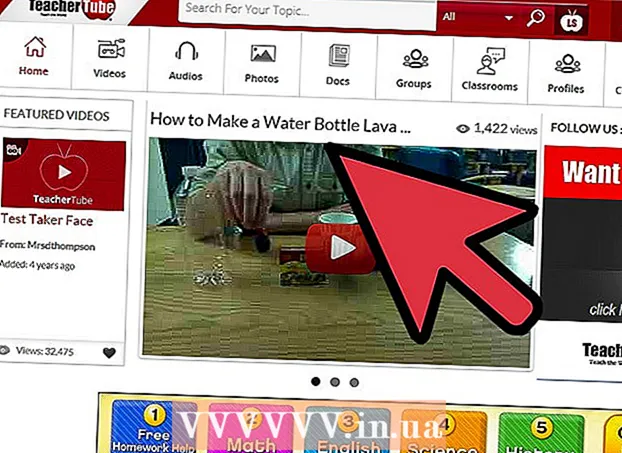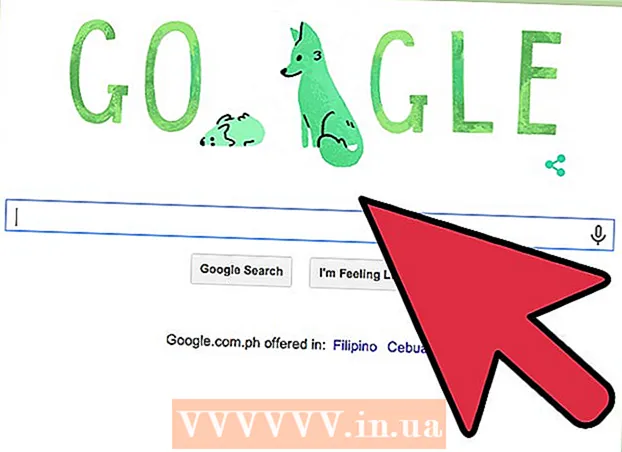Yazar:
John Pratt
Yaratılış Tarihi:
10 Şubat 2021
Güncelleme Tarihi:
1 Temmuz 2024
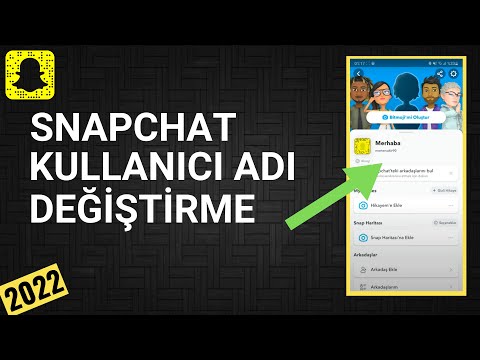
İçerik
Snapchat kullanıcı adınızı değiştirmenize izin vermese de, ekran adınızı veya yalnızca Snapchat hesabınızda görülebilen adı değiştirebilirsiniz. Yeni bir kullanıcı adı almanın tek yolu yeni bir hesap oluşturmaktır. Bu, kullanıcılar için can sıkıcı olabilir, ancak Snapchat, tacizi önlemek için bu güvenlik önlemini uygulamaya koydu.
Adım atmak
Bölüm 1/2: Ekran adınızı değiştirme
 "Arkadaşlarım" sayfasını açın. Kamera ekranından sola kaydırarak buraya gelin.
"Arkadaşlarım" sayfasını açın. Kamera ekranından sola kaydırarak buraya gelin. - Snapchat uygulamasında gösterilen adın değişmesi için ekran adınızı değiştirebilirsiniz. Ama bununla değişiyorsun değil kullanıcı adınız, böylece başkaları değişiklikleri görmeyecek.
 Kullanıcı adınızın yanındaki dişli simgesine dokunun. Şimdi yeni adınızı girebileceğiniz bir pencere açılacaktır.
Kullanıcı adınızın yanındaki dişli simgesine dokunun. Şimdi yeni adınızı girebileceğiniz bir pencere açılacaktır.  Kullanmak istediğiniz adı yazın. Yine, isim yalnızca telefonunuzda değişecektir. Diğer tüm kullanıcılar eski kullanıcı adınızı görmeye devam edecek.
Kullanmak istediğiniz adı yazın. Yine, isim yalnızca telefonunuzda değişecektir. Diğer tüm kullanıcılar eski kullanıcı adınızı görmeye devam edecek.
Bölüm 2/2: Mevcut Snapchat hesabınızı silin
 Yeni bir tane oluşturmak için hesabınızı silin. Bu mümkün değil Snapchat kullanıcı adınızı değiştirmek için. Yeni bir ad almanın tek yolu hesabınızı silmek ve yeni bir tane oluşturmaktır.
Yeni bir tane oluşturmak için hesabınızı silin. Bu mümkün değil Snapchat kullanıcı adınızı değiştirmek için. Yeni bir ad almanın tek yolu hesabınızı silmek ve yeni bir tane oluşturmaktır.  Önemli Snapchat kişilerinizi yazın. Yeni bir kullanıcı adı oluşturursanız, sıfırdan başlamanız gerekir. Snapchat arkadaş listenizde telefonunuzda bulunmayan kişiler varsa, bu arkadaşlarınızı daha sonra kolayca eklemek için not alın.
Önemli Snapchat kişilerinizi yazın. Yeni bir kullanıcı adı oluşturursanız, sıfırdan başlamanız gerekir. Snapchat arkadaş listenizde telefonunuzda bulunmayan kişiler varsa, bu arkadaşlarınızı daha sonra kolayca eklemek için not alın.  Bilgisayarınızda "Snapchat Hesap Silme" sayfasına gidin. Snapchat hesapları yalnızca bilgisayardaki bir tarayıcı aracılığıyla silinebilir. Gerçek hesap silme sayfası gizlidir, ancak Snapchat ana sayfasına gidip Ana Menü → Temel Bilgileri Öğrenme → Hesap Ayarları → Hesap Sil seçeneğine tıklayarak ulaşabilirsiniz.
Bilgisayarınızda "Snapchat Hesap Silme" sayfasına gidin. Snapchat hesapları yalnızca bilgisayardaki bir tarayıcı aracılığıyla silinebilir. Gerçek hesap silme sayfası gizlidir, ancak Snapchat ana sayfasına gidip Ana Menü → Temel Bilgileri Öğrenme → Hesap Ayarları → Hesap Sil seçeneğine tıklayarak ulaşabilirsiniz. - Bu bağlantıyı adres çubuğunuza da kopyalayabilirsiniz: https://support.snapchat.com/delete-account
 Hesabınızla giriş yapın. Mevcut hesabınızın ayrıntılarını girin ve "Oturum aç" ı tıklayın.
Hesabınızla giriş yapın. Mevcut hesabınızın ayrıntılarını girin ve "Oturum aç" ı tıklayın.  Hesabını sil. Kullanıcı adınız ve şifreniz için iki kutu göreceksiniz. Kullanıcı adınız otomatik olarak görünecektir. Parolanızı uygun kutuya girin ve "Hesabımı Sil" i tıklayın.
Hesabını sil. Kullanıcı adınız ve şifreniz için iki kutu göreceksiniz. Kullanıcı adınız otomatik olarak görünecektir. Parolanızı uygun kutuya girin ve "Hesabımı Sil" i tıklayın. - "Hesap başarıyla silindi" yazan bir onay mesajı alacaksınız.
 Hesabınızın gerçekten silinip silinmediğini kontrol edin. Hesabınızın silindiğini doğrulamak için yeni silinen kullanıcı adınızla Snapchat'ta oturum açmayı deneyin.
Hesabınızın gerçekten silinip silinmediğini kontrol edin. Hesabınızın silindiğini doğrulamak için yeni silinen kullanıcı adınızla Snapchat'ta oturum açmayı deneyin.  "Kaydol" düğmesine dokunun.
"Kaydol" düğmesine dokunun. Genel bilgilerinizi girin. Snapchat sizden e-posta adresinizi, istediğiniz şifrenizi ve doğum tarihinizi soracaktır.
Genel bilgilerinizi girin. Snapchat sizden e-posta adresinizi, istediğiniz şifrenizi ve doğum tarihinizi soracaktır.  Yeni bir kullanıcı adı seçin. Yeni adı girin ve "İleri" ye dokunun.
Yeni bir kullanıcı adı seçin. Yeni adı girin ve "İleri" ye dokunun.  Konumunuzla ilgili bilgileri girin. Snapchat size nerede yaşadığınızı ve telefon numaranızın ne olduğunu soracaktır. Girin ve "Doğrula" ya dokunun.
Konumunuzla ilgili bilgileri girin. Snapchat size nerede yaşadığınızı ve telefon numaranızın ne olduğunu soracaktır. Girin ve "Doğrula" ya dokunun.  Yeni hesabınızı onaylayın. Bilgilerinizi gönderdikten birkaç dakika sonra, SMS yoluyla bir onay kodu alacaksınız. Bu kodu uygun kutuya girin.
Yeni hesabınızı onaylayın. Bilgilerinizi gönderdikten birkaç dakika sonra, SMS yoluyla bir onay kodu alacaksınız. Bu kodu uygun kutuya girin.  Eski kişilerinizi geri yükleyin. Hesabınızı onayladıktan sonra "Arkadaş Bul" ekranını göreceksiniz. Snapchat, telefonunuzdaki kişileri arayacak ve diğer Snapchat kullanıcılarının bir listesini gösterecektir.
Eski kişilerinizi geri yükleyin. Hesabınızı onayladıktan sonra "Arkadaş Bul" ekranını göreceksiniz. Snapchat, telefonunuzdaki kişileri arayacak ve diğer Snapchat kullanıcılarının bir listesini gösterecektir. - Önceden yazdığınız kullanıcı adlarını aramak için Arkadaş Bul ekranındaki arama işlevini de kullanabilirsiniz. Kullanıcı adınızı değiştirdiğinizi bilsinler.